阅读本文,了解如何将文件从 iPhone 传输到 macOS 计算机。我们将探索所有传输文件的方法:通过 (闪电), 经过空投, 和iCloud,并通过使用第三方云存储服务。
内容
- 让您的 iPhone 准备好将文件传输到 Mac
- 方法一。通过闪电电缆发送文件
- 方法2.通过AirDrop传输文件
- 方法3.使用 iCloud 传输文件
- 方法4.使用第三方云存储服务
- 结论
- 问答
- 评论
在各种情况下,在设备之间发送数据可能成为必需,无论是重要文件的数据备份、在目录之间移动照片或视频,还是只是释放设备上的一些磁盘空间。我们将探讨几种传输文件的方法,以便您可以根据您的具体情况选择最方便、最有效的方法。
| 转账方式 | 描述 | 如何表演 | 优点 |
|---|---|---|---|
| 通过电缆(闪电)传输文件 | 通过 Lightning 数据线将 iPhone 连接到 Mac,使用 Finder 或 iTunes 进行文件传输。 | 将 iPhone 连接到 Mac,打开 Finder 或 iTunes,然后选择要传输的文件。 | 快速文件传输,不依赖于互联网连接。 |
| 通过 AirDrop 传输文件 | 使用AirDrop技术在iPhone和Mac之间进行无线文件传输。 | 在 iPhone 和 Mac 上启用 AirDrop,选择 iPhone 上的文件,然后将其传输到 Mac。 | 方便快捷的方法,不需要电缆或互联网连接。 |
| 通过 iCloud 传输文件 | 通过 iCloud 同步文件,允许在任何 Apple 设备上访问它们。 | 在 iPhone 和 Mac 上启用 iCloud,将文件移动到 iPhone 上的 iCloud Drive,以便在 Mac 上访问它们。 | 通过互联网连接从任何位置访问文件。 |
| 使用第三方云存储(Dropbox、Google Drive、Microsoft OneDrive) | 将文件从 iPhone 上传到第三方云存储,并通过相应的应用程序或网络浏览器在 Mac 上访问它们。 | 在iPhone上使用相应的应用程序将文件上传到云端,然后在Mac上打开它们。 | 从任何设备访问,方便处理大文件。 |
前往查看
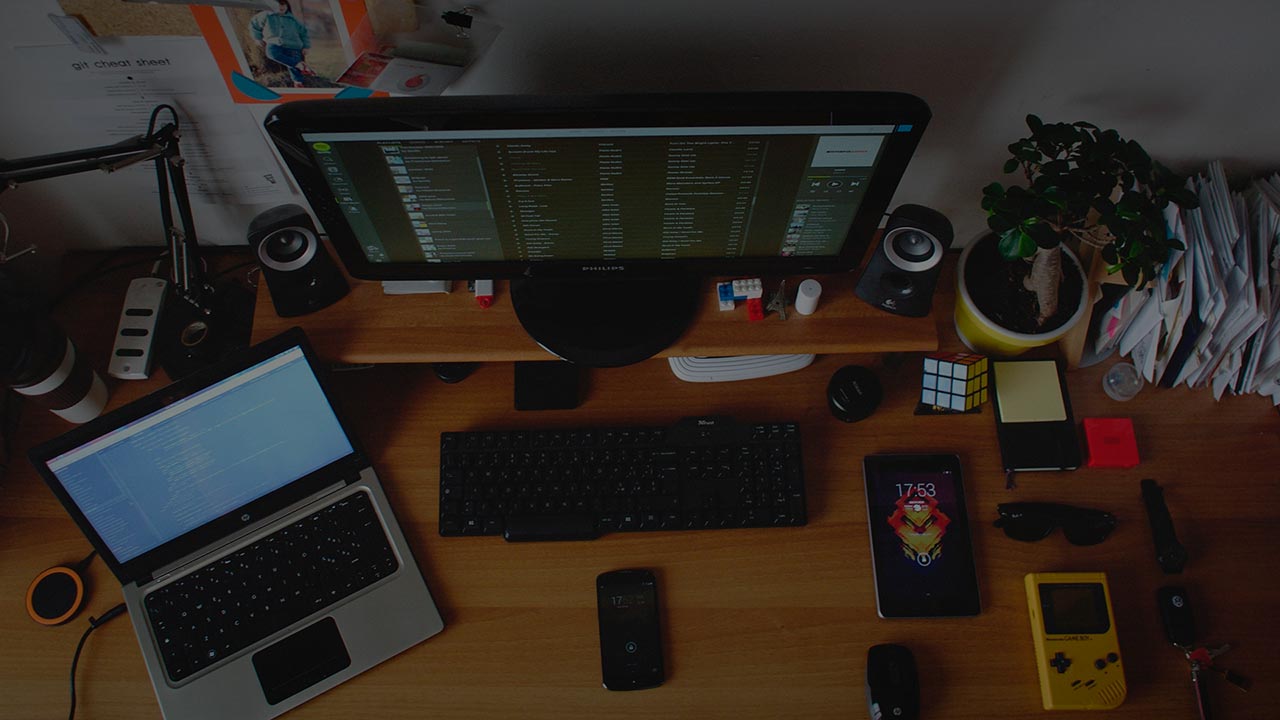
首先,让我们准备好您的 iPhone,以便将文件传输到 Mac 电脑。为此,请执行以下步骤:
首先,确保iPhone和Mac连接到同一个Wi-Fi网络。这是启用无线数据传输所必需的。


之后,确保 iPhone 有足够的电量用于数据传输操作。
检查您的 iPhone 上是否安装了最新的操作系统更新。要执行此操作,请访问设置并选择一般的–软件更新,并安装所有可用的更新。
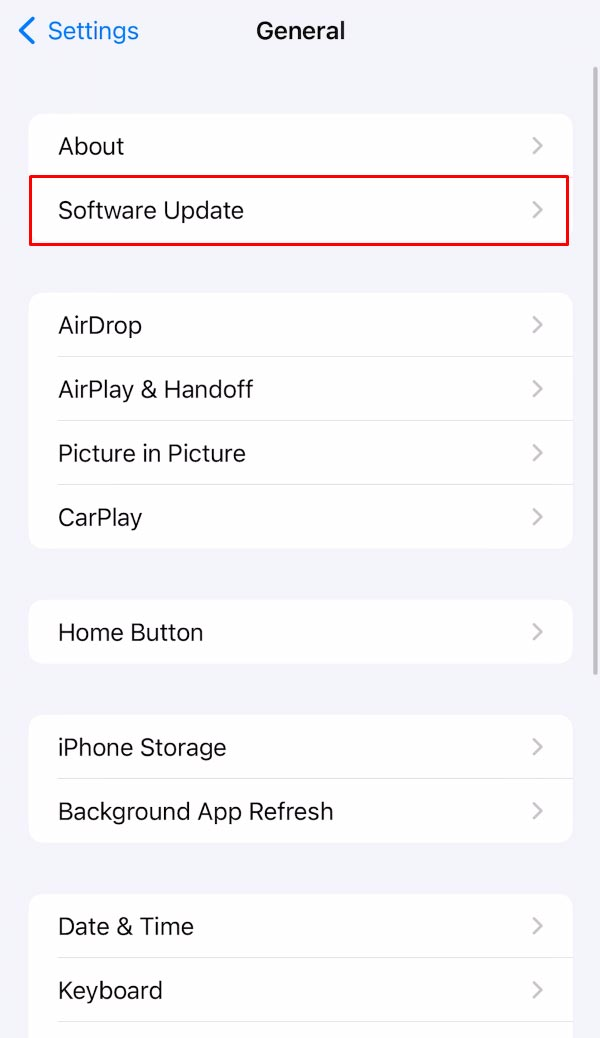
之后,检查是否空投iPhone 已启用该功能。这将使您可以通过以下方式轻松地在 iPhone 和 Mac 之间发送文件无线上网。
要执行此操作,请打开设置–一般的–空投。选择其中之一每个人或者仅限联系。
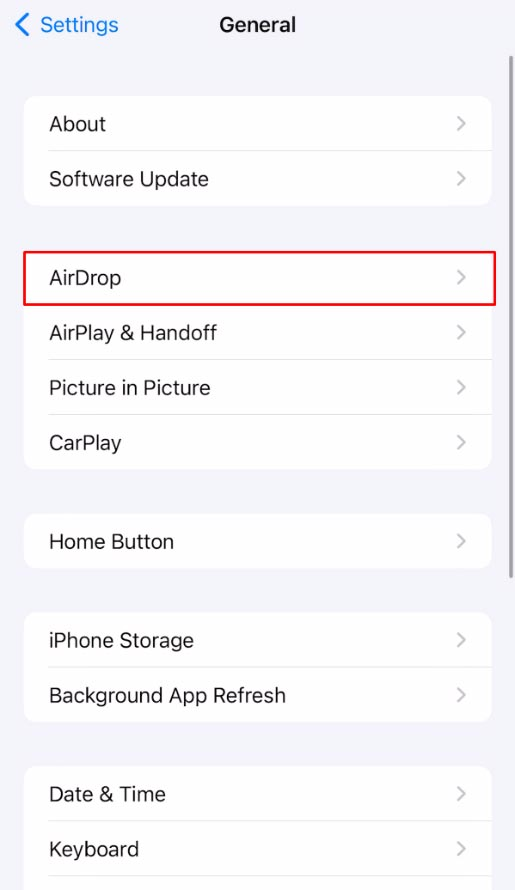
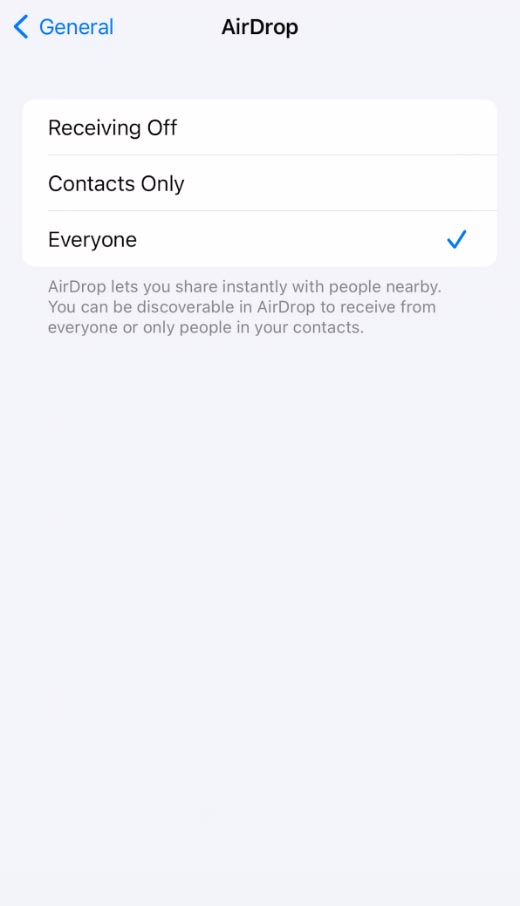
完成这些步骤后,您的 iPhone 就可以将文件传输到 Mac 电脑了。
方法一。通过闪电电缆发送文件
好的,现在手机已经准备好了。让我们探讨几种传输数据的方法。将文件从 iPhone 传输到 Mac 的第一种方法是使用闪电电缆。
使用数据线将手机连接至电脑(闪电USB)。确保电缆两端与相应设备可靠连接。
连接后,iPhone 应该会自动打开照片在 Mac 计算机上安装应用程序,然后开始从移动设备导入照片和视频。如果“照片”应用程序没有自动启动,请手动打开它。
启动照片应用程序。您可以在以下位置找到它:发射台或者在桌面的快速启动菜单中。
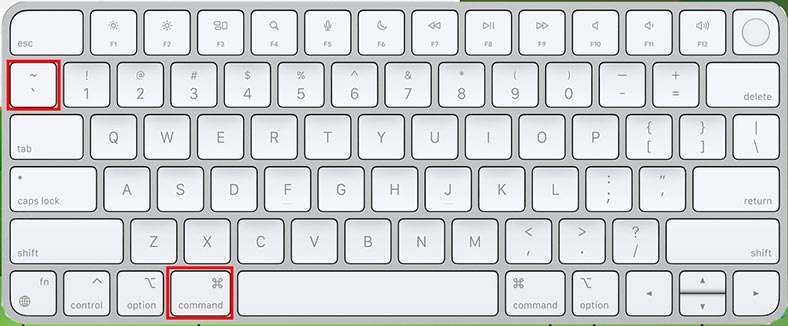
在设备选项卡你会看到你的iPhone。选择它。
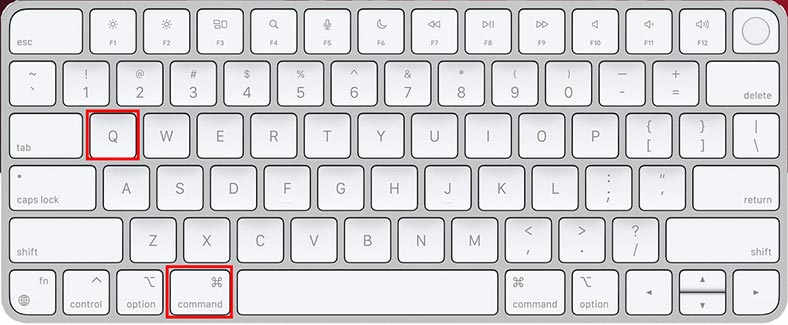
选择设备后,您将看到可导入的所有照片和视频的列表。选择所需的文件或单击导入所有新项目下载所有内容。
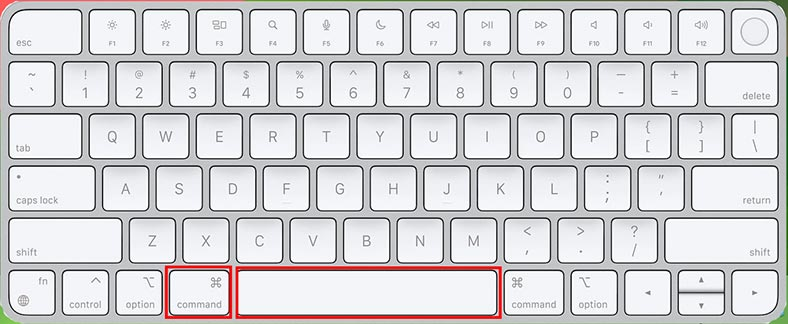
导入操作完成后,文件将被放入进口文件夹。
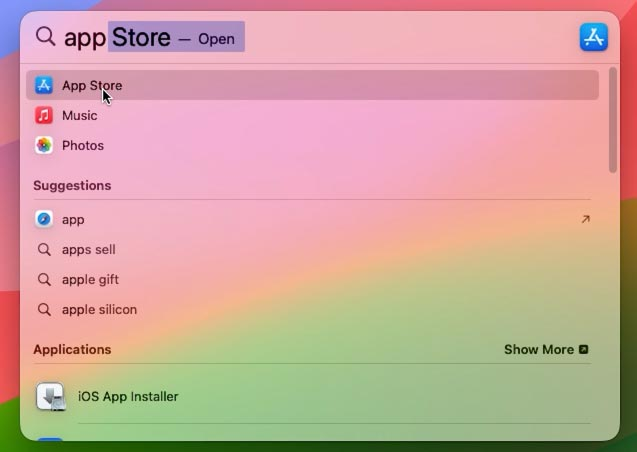
如果您还需要发送照片/视频和其他文件,您可以使用图像捕捉Mac 计算机上的应用程序。这是一个标准应用程序,旨在从连接的设备导入文件。
打开图像捕捉Mac 计算机上的应用程序。查看左侧的设备列表并选择您的 iPhone。选择后,您将看到该设备上所有文件和文件夹的列表。
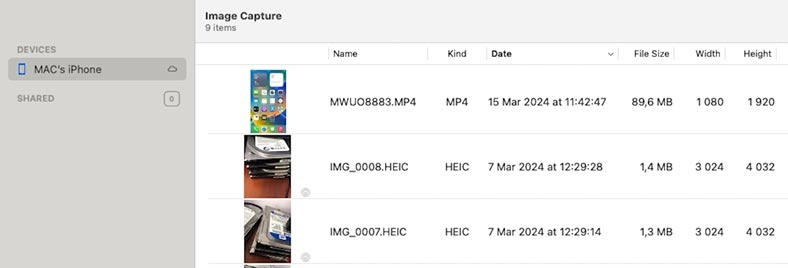
选择您想要下载到计算机的文件,然后单击下载或者下载全部,如果您需要获取所有文件。
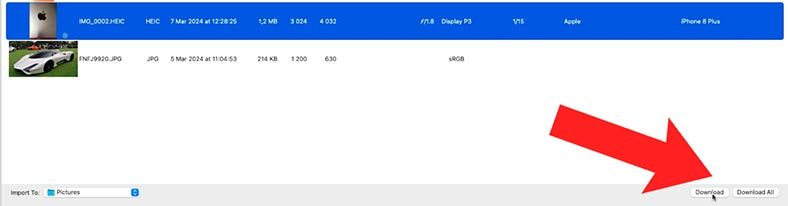
下载完成后,文件将可供查看和编辑。
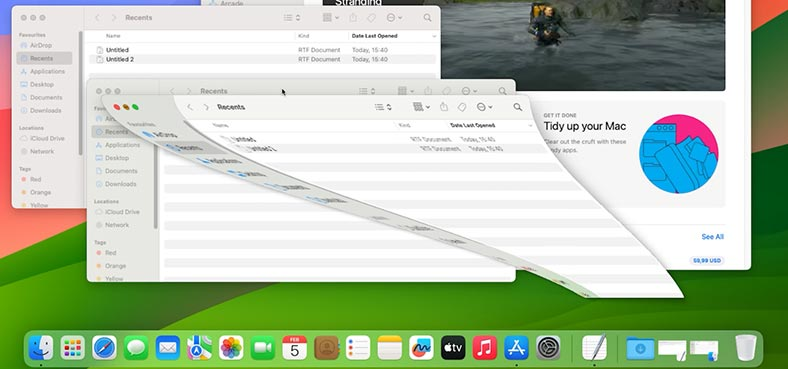
这种传输操作也由名为的实用程序支持预览。您可以通过以下方式找到它聚光灯搜索或查看程序列表发现者。
在预览应用程序中,打开菜单文件–从 MAC 的 iPhone 导入。
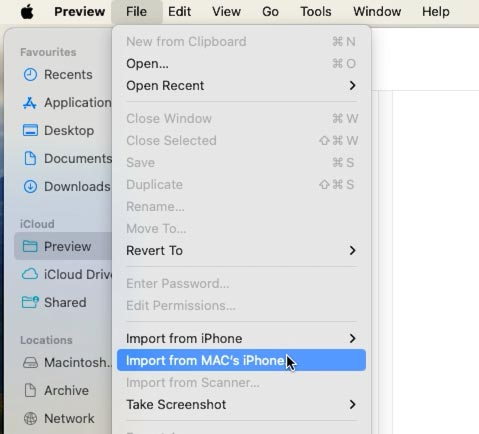
结果,导入窗口将打开,您将看到 iPhone 上存储的所有照片和视频。
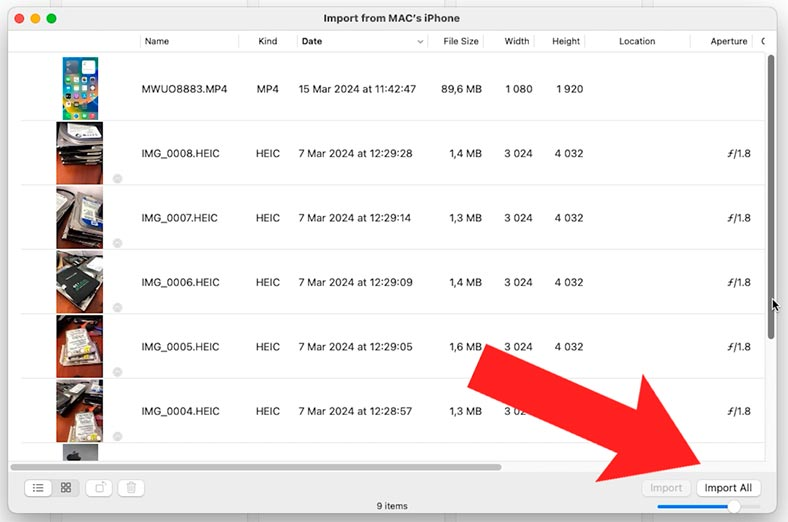
在这里,您可以选择要导入的特定照片,也可以通过单击相应的按钮导入所有文件。之后,选择导入它们的文件夹并等待操作完成。
您可以通过以下应用程序快速轻松地将照片和视频从 iPhone 导入到 Mac 电脑:预览和图像捕捉,或与照片应用程序使用闪电电缆。
方法2.通过AirDrop传输文件
将文件从 iPhone 传输到 Mac 的第二种方法是使用空投。
空投是 macOS 中的一项便捷功能,可让您在各种 Apple 设备之间传输文件,例如iPhone,iPad或者苹果无需使用任何电缆或云服务。
发送文件之前,请确保蓝牙和无线上网在您的 iPhone 和 Mac 上均已启用。如果数据应该发送过来无线上网,手机和电脑必须连接到同一网络。
如果您开始通过以下方式发送文件空投然后超出蓝牙或 Wi-Fi 连接的覆盖范围,文件传输将通过互联网连接继续进行。
确保文件的接收者就在您旁边并且在蓝牙覆盖范围内。
在您的 iPhone 上,打开您要发送的文件空投。单击分享图标。

在分享菜单选择空投。
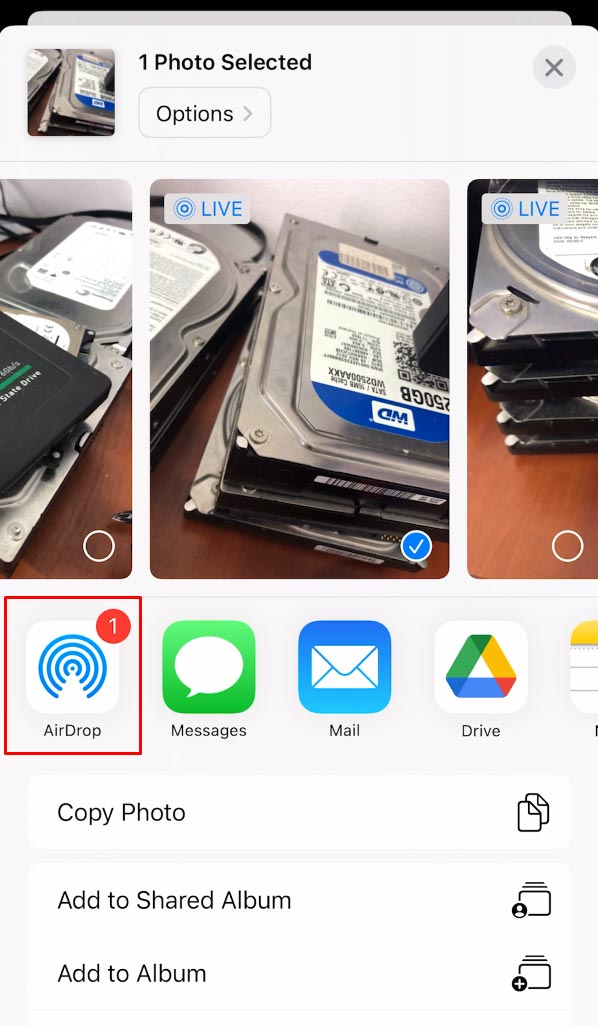
选择你的Mac电脑从可用设备列表中。通常会显示其名称或型号。
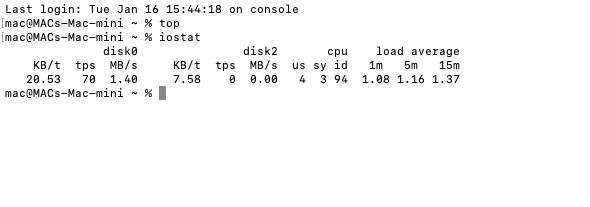
在 Mac 上,您将看到通过 AirDrop 接受来自 iPhone 的文件的请求。点击接受或者节省,接收文件。
传输结束后,文件将保存到您的 Mac – 保存到下载文件夹或您选择的另一个目录。
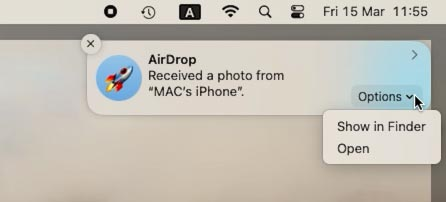
您可以通过以下方法成功地将文件从 iPhone 发送到 Mac 计算机:空投特征。这种方法可以让您在不使用任何电缆的情况下传输文件,这使得整个过程快速而简单。
您可以选择此方法来发送大文件(例如视频),因为传输速度相当高。
方法3.使用 iCloud 传输文件
将文件从 iPhone 传输到 Mac 的另一种方法是使用iCloud。以下是您应该采取的步骤:
确保您有一个iCloud 帐户并且它会在您的 iPhone 和 Mac 上激活。
在您的 iPhone 上,打开设置并点击你的名字在屏幕的上部。
在iCloud 菜单,请确保认为i云盘选项已启用。
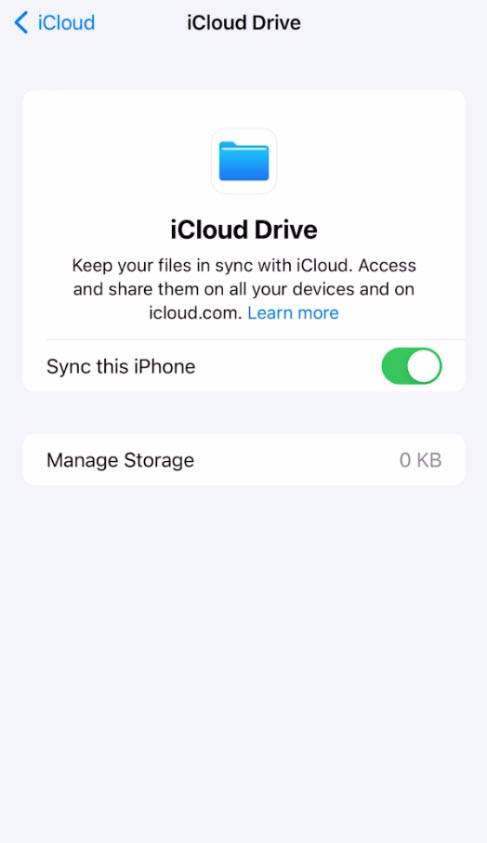
转到使用您要发送到 Mac 的文件的应用程序,然后将此文件保存到i云盘。
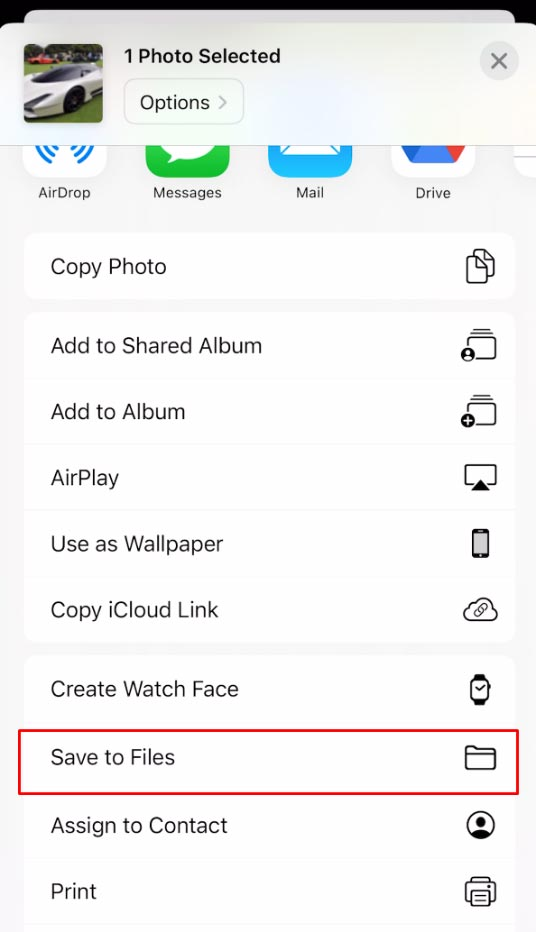

在 Mac 上,打开发现者并前往i云盘侧面板上的选项卡。
找到从 iPhone 下载的文件,并将其复制到 Mac 上方便的目录中。
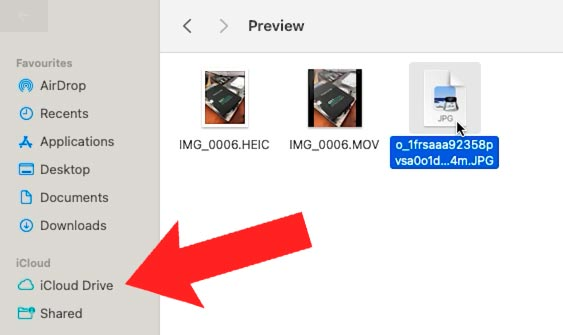
您可以通过以下方式将文件从 iPhone 传输到 Mac 计算机:iCloud。这个方法可以让你在 Apple 设备之间同步文件并提供从任何位置访问它们的便捷方式。
在以下人员的帮助下iCloud你也可以保存备份您的 iPhone 的。为此,请访问其设置并点击名称,然后选择 iCloud。
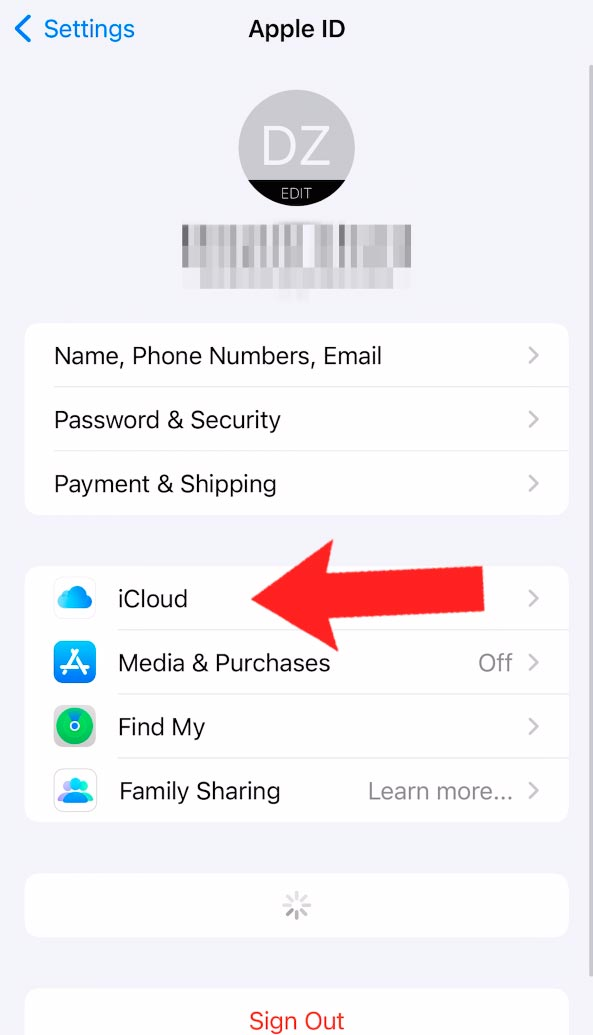
点击备份,然后启用iCloud 备份。这可以让 iCloud 在您的手机充电、锁定和连接 Wi-Fi 时自动备份某些数据。
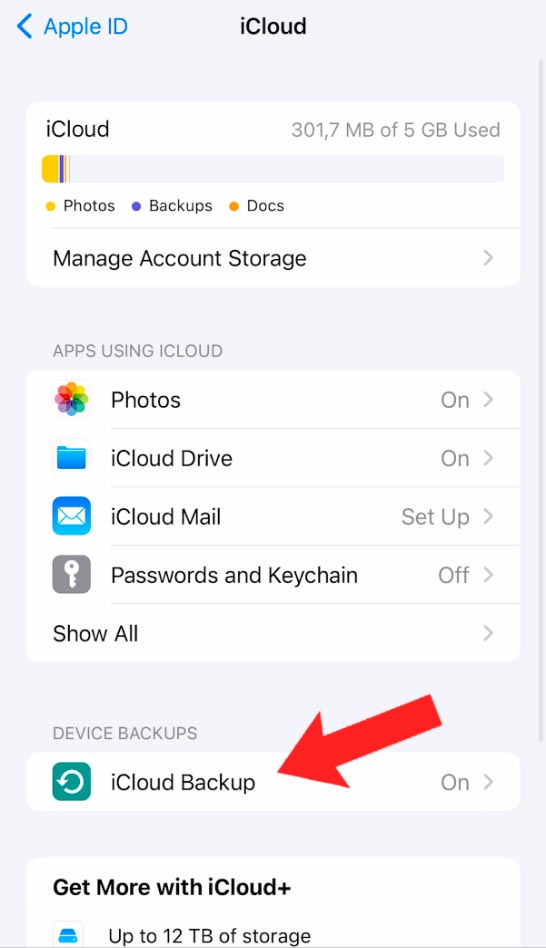
在同一页面上,点击立即备份。

备份 iPhone 数据时,有些内容不会被复制。但是,如果您手动将文件上传到Dropbox,您将能够管理所有内容,甚至是您下载的未包含在 iPhone 备份中的音乐。
方法4.使用第三方云存储服务
将文件从 iPhone 传输到 Mac 的另一种方法是使用第三方云服务器。
前往应用商店在您的 iPhone 上找到一个允许将文件发送到 Mac 计算机的应用程序。此类别中的一些热门游戏包括Dropbox,谷歌云端硬盘,微软OneDrive和其他人。
| 特征 | Dropbox | 谷歌云端硬盘 | 微软OneDrive |
|---|---|---|---|
| 与 macOS 集成 | 良好的集成,Finder支持 | 通过备份和同步或虚拟云端硬盘应用提供内置支持 | 良好的集成,Finder支持 |
| 免费存储空间 | 2GB | 15GB | 5GB |
| 文件同步 | 轻松同步自动更新 | 轻松同步自动更新 | 轻松同步自动更新 |
| 额外的存储空间 | 2 TB 每月 9.99 美元起 | 100 GB 每月 1.99 美元起 | 100 GB 每月 1.99 美元起 |
| 文件共享 | 通过链接或共享文件夹轻松共享 | 通过链接或共享文件夹轻松共享 | 通过链接或共享文件夹轻松共享 |
| 与办公应用程序集成 | 有限(与 Paper 集成) | 与 Google 文档、表格、幻灯片深度集成 | 与 Microsoft Office 完全集成 |
| 安全和加密 | 服务器端的 AES-256 加密 | 服务器端的 AES-256 加密 | 服务器端的 AES-256 加密 |
| 额外存储空间的价格 | 2 TB 每月 9.99 美元起 | 100 GB 每月 1.99 美元起 | 100 GB 每月 1.99 美元起 |
| 团队协作支持 | 用于协作和评论的内置工具 | 与 G Suite 深度集成以实现团队协作 | 与 Microsoft 365 集成以实现团队协作 |
| 附加功能 | 文件版本控制、离线访问 | 使用 Google Photos 自动备份,离线访问 | 与Windows集成,离线访问 |
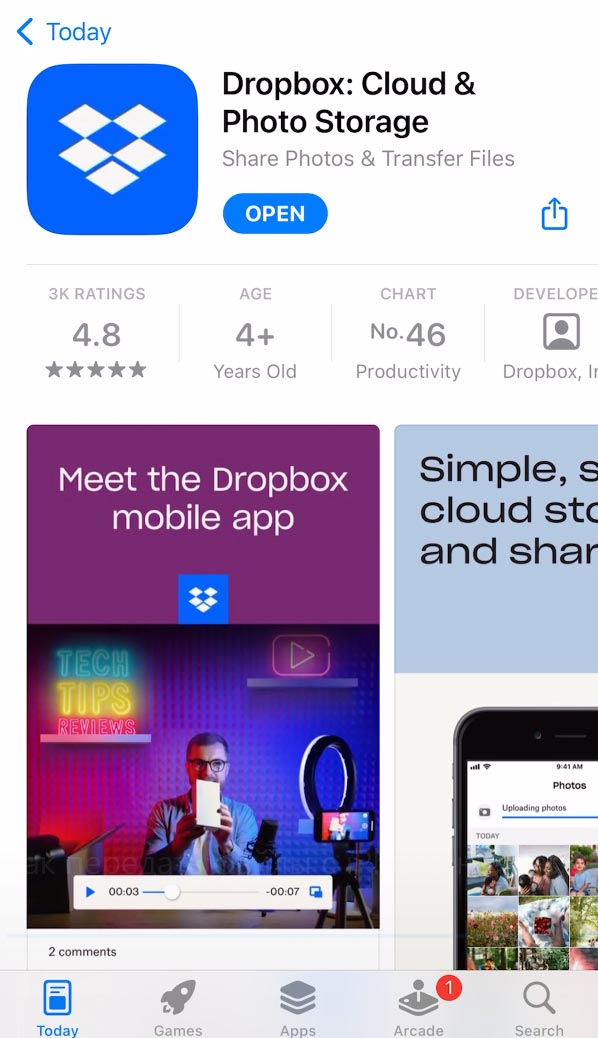
在您的 iPhone 上安装选定的应用程序并将其链接到您的帐户如果需要的话。
将要发送到 Mac 的文件上传到选定的应用程序中 - 例如,Dropbox。
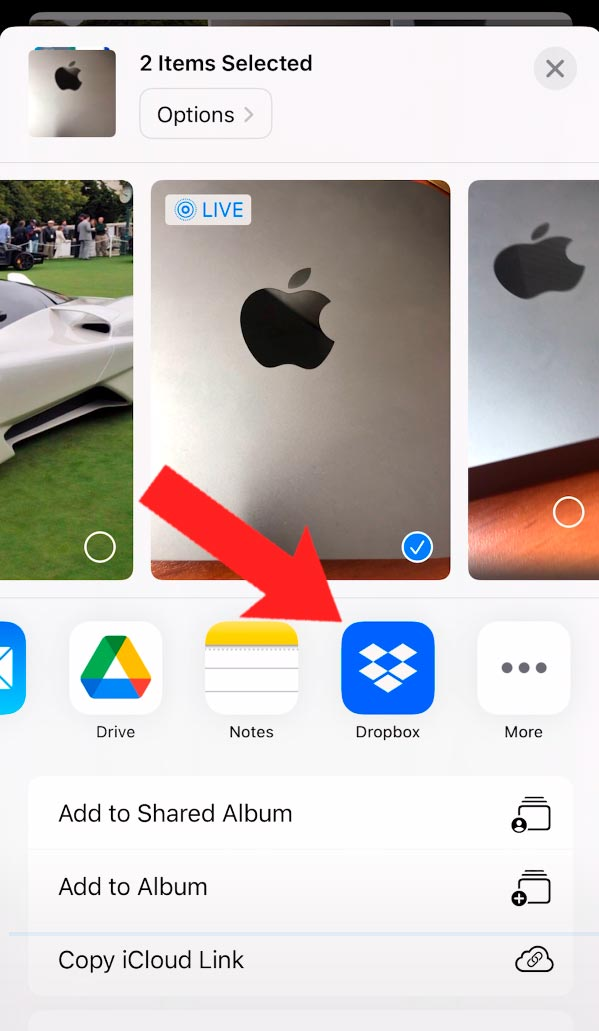
在你的 Mac 上,打开网络浏览器并访问云存储网站,或使用此类存储应用程序的桌面版本。登录您的帐户并找到下载的文件。下载文件使用相应的下载选项下载到计算机。
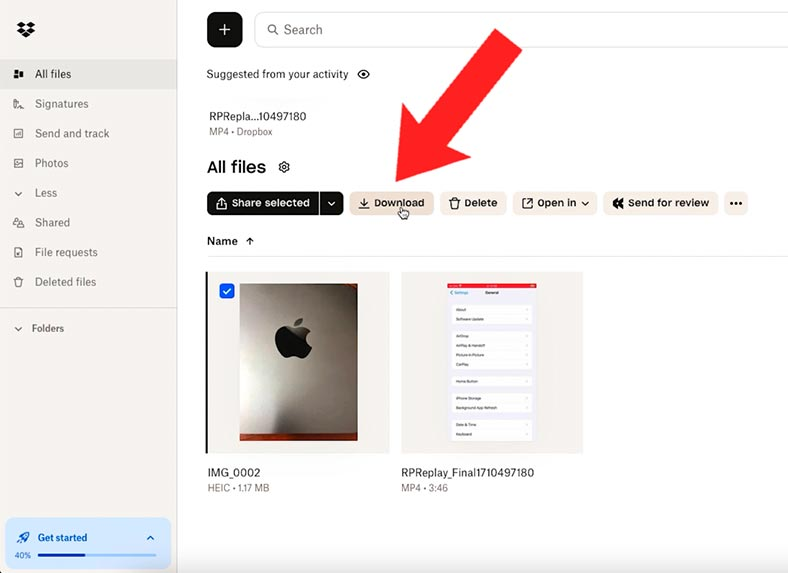
通过这种方式,您可以使用第三方应用程序成功地将文件从 iPhone 发送到 Mac 电脑。当您没有可用的电缆或者您更喜欢使用云服务传输文件时,可以使用此方法。
结论
现在您已经了解了将文件从 iPhone 发送到 Mac 电脑的几种方法。您可以使用闪电电缆,或选择空投对于无线文件传输,将文件上传到iCloud,或尝试第三方应用程序。
这些方法中的每一种都有其自身的优点和缺点,因此请选择您认为最方便的一种。不要忘记您的数据的安全,并记得及时更新您的软件,然后您的文件将始终以最有效的方式发送。
